We Couldn't Activate Windows POP-UP oplichting
AdwareOok bekend als: "We Couldn't Activate Windows" virus
Doe een gratis scan en controleer of uw computer is geïnfecteerd.
VERWIJDER HET NUOm het volledige product te kunnen gebruiken moet u een licentie van Combo Cleaner kopen. Beperkte proefperiode van 7 dagen beschikbaar. Combo Cleaner is eigendom van en wordt beheerd door RCS LT, het moederbedrijf van PCRisk.
We Couldn't Activate Windows verwijderingsinstructies
Wat is We Couldn't Activate Windows?
Normaal gesproken krijgen gebruikers het valse foutbericht "We Couldn't Activate Windows" te zien wanneer ze een onbetrouwbare (misleidende) website bezoeken. In de meeste gevallen bezoeken gebruikers dergelijke websites onbedoeld. Het zijn potentieel ongewenste applicaties (PUA's) die ze ernaar doorverwijzenn, of aangeklikte vakse advertenties. Potentieel ongewenste applicaties worden meestal zonder toestemming van de gebruiker geïnstalleerd en veroorzaken niet alleen omleidingen, maar ze verzamelen ook gegevens en leveren advertenties. Enkele voorbeelden van dergelijke vormen van oplichting zijn: Your System Data Has Been Compromized, Your Computer Is Permanently Blocked en Windows Support Alert.
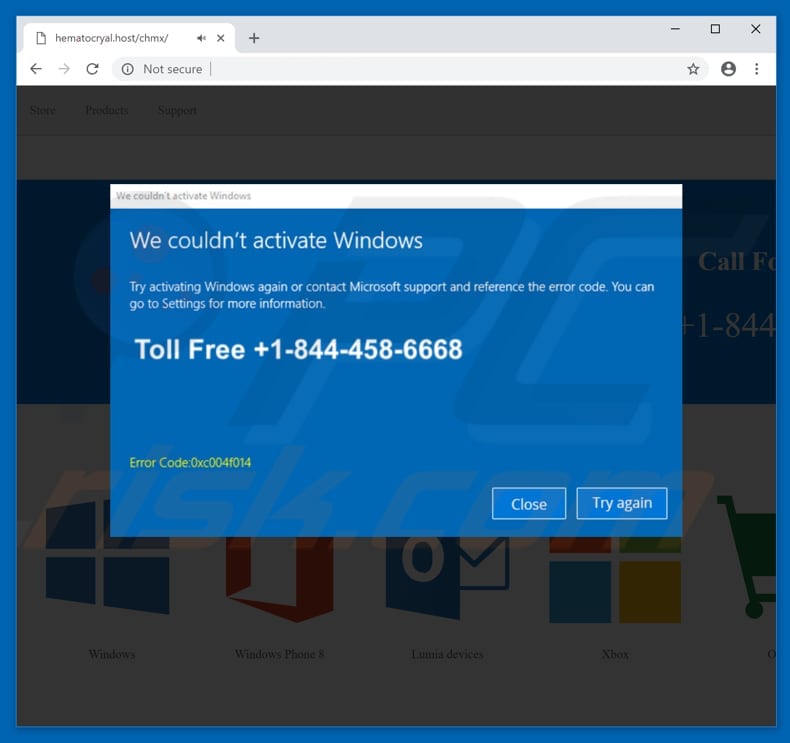
In het pop-upvenster "We Couldn't Activate Windows" staat vermeld dat het besturingssysteem gefaald heeft toen het probeerde zichzelf te activeren en dat gebruikers contact moeten opnemen met de Microsoft-ondersteuning via het opgegeven telefoonnummer [+1-844-458-6668] en daarbij de foutcode "0xc004f014" moeten vermelden als een referentie. Het geeft ook aan dat uw systeem ongebruikelijke activiteit heeft gedetecteerd die de gegevens op uw computer kan beschadigen en uw financiële activiteiten kan volgen. Merk op dat al deze claims niet kloppen en dat ze niets te maken hebben met Microsoft-bedrijf Al deze gevonden 'gevaren' zijn slechts pogingen om gebruikers te misleiden zodat ze betalen voor bepaalde diensten of producten die het probleem "zouden kunnen oplossen". Het zijn cybercriminelen die achter het "We Couldn't Activate Windows" valse waarschuwingsbericht zitten en dat is de reden waarom we gebruikers ten zeerste aanbevelen om alle verzoeken van hen te negeren. Om van dit valse waarschuwingsbericht af te komen, kunt u gewoon de website sluiten en dan moet het verdwenen zijn. Als u de website niet kunt sluiten, is er waarschijnlijk een bepaald script actief om te voorkomen dat u het geopende tabblad of venster kunt sluiten. Gebruik in dit geval 'taakbeheer' om geforceerd de hele webbrowser te sluiten of u kunt eenvoudigweg uw computer opnieuw opstarten. De volgende keer dat u uw webbrowser opent, mag u de vorige sessie niet herstellen, omdat deze dezelfde kwaadaardige webpagina's zal openen die u naar dit "We Couldn't Activate Windows" valse ondersteuningsbericht hebben geleid.
Potentieel ongewenste applicaties, die gebruikers naar websites leiden die valse berichten vertonen zoals "We Couldn't Activate Windows", verzamelen ook allerlei gebruikers- en systeeminformatie (geolocaties, toetsaanslagen, IP-adressen, URL's van bezochte websites, zoekopdrachten enz.) Ze gebruiken deze om inkomsten te verkrijgen door de informatie te delen met verschillende externe partijen (mogelijk cybercriminelen). Er is een grote kans dat de verzamelde gegevens ook persoonlijke of gevoelige informatie bevatten, wat betekent dat gebruikers kunnen met allerlei privacyschendingen of zelfs identiteitsdiefstal. Een ander nadeel van de ongewenste programma's zijn de advertenties die ze opleveren. Dergelijke advertenties zijn meestal verschillende kortingsbonnen, banners, enquêtes, pop-ups en dergelijke, en worden weergegeven met behulp van tools die de plaatsing van grafische inhoud van externen mogelijk maken en die de onderliggende inhoud van de bezochte website verbergen. Eenmaal aangeklikt, linken deze advertenties de gebruikers meestal door naar allerlei onbetrouwbare/mogelijk kwaadwillende websites of voeren ze scripts uit die ontworpen werden om potentieel ongewenste applicaties te downloaden en te installeren. Het is aanbevolen om alle ongewenste apps onmiddellijk te verwijderen.
| Naam | "We Couldn't Activate Windows" virus |
| Bedreigingstype | Adware, ongewenste advertenties, pop-up-virussen |
| Symptomen | U ziet advertenties die niet afkomstig zijn van de bezochte website. Opdringerige pop-upadvertenties. Vertraagde browser. |
| Verspreidings- methoden | Misleidende pop-upadvertenties, gratis software-installatieprogramma's (bundeling), valse Flash Player-installatieprogramma's. |
| Schade | Verminderde prestaties van de computer, browsertracking - privacyschendingen, mogelijke bijkomende malware-infecties. |
| Verwijdering |
Om mogelijke malware-infecties te verwijderen, scant u uw computer met legitieme antivirussoftware. Onze beveiligingsonderzoekers raden aan Combo Cleaner te gebruiken. Combo Cleaner voor Windows DownloadenGratis scanner die controleert of uw computer geïnfecteerd is. Om het volledige product te kunnen gebruiken moet u een licentie van Combo Cleaner kopen. Beperkte proefperiode van 7 dagen beschikbaar. Combo Cleaner is eigendom van en wordt beheerd door RCS LT, het moederbedrijf van PCRisk. |
Veel valse foutmeldingen (ondersteuningswaarschuwinge, virussen, foutmeldingen, enzovoort) lijken op "We Couldn't Activate Windows". In de meeste gevallen stellen deze valse berichten dat het systeem geïnfecteerd is door een virusinfectie, dat de computer geblokkeerd is, dat de gebruikersgegevens in gevaar zijn, enz. Meestal worden deze berichten alleen gebruikt om gebruikers te laten betalen voor iets dat ze eigenlijk niet nodig hebben. De meeste potentieel ongewenste toepassingen lijken dan ook erg op elkaar: ze zijn ontworpen om inkomsten te verkrijgen voor hun ontwikkelaars door verschillende gegevens te verzamelen en deze te delen, opdringerige advertenties op te leveren en ongewenste omleidingen te veroorzaken. In regel worden PUA's gepromoot als een nuttige apps, maar slechts een klein deel van deze apps biedt aan de gebruikers de daadwerkelijk de beloofde functionaliteit.
Hoe werden mogelijk ongewenste applicaties geïnstalleerd op mijn computer?
Normaal worden PUA's geïnstalleerd zonder dat je je daarvan bewust bent. Meestal installeren gebruikers deze via een opdringerige advertentie waarop ze hebben geklikt, of wanneer softwareontwikkelaars een misleidende marketingmethode gebruiken die bundeling wordt genoemd. Bundelen is de stiekeme installatie van verschillende PUA's samen met de reguliere software van externen. Softwareontwikkelaars vermijden dat informatie over deze gebundelde applicaties op de juiste manier wordt bekendgemaakt en verbergen ze onder de 'Geavanceerde', 'Aangepaste' of andere opties/instellingen van de installatieprocessen. Onzorgvuldige handelingen, zoals het overslaan van installatiestappen en/of het klikken op allerlei opdringerige (onbetrouwbare) advertenties, heeft meestal tot onbedoelde gevolgen.
Hoe de installatie van mogelijk ongewenste applicaties te vermijden?
Download geen software van onbetrouwbare en niet-officiële bronnen of gebruik geen torrents en software-downloaders van externe partijen. We raden u ten zeerste aan om alleen directe links te gebruiken van officiële en betrouwbare websites. Sla geen installatiestappen over zonder de 'Aangepaste', 'Geavanceerde' en andere soortgelijke instellingen of opties te controleren. Deselecteer alle aanbiedingen om extra software te installeren en ga verder met de volgende stap of voltooi de installatie. Houd er rekening mee dat niet alle advertenties legitiem zijn, met name opdringerige advertenties niet. Cybercriminelen investeren veel middelen in het ontwerpen van advertenties en daarom is het moeilijk te zeggen welke legitiem zijn en welke niet. De opdringerige advertenties linken de gebruikers meestal door naar allerlei onbetrouwbare websites met inhoud zoals gokken, pornografie, dating voor volwassenen, enzovoort. Als u dergelijke advertenties regelmatig ziet, raadpleeg dan de lijst met geïnstalleerde applicaties in uw webbrowser en verwijder zo snel mogelijk de ongewenste/onbekende extensies, plug-ins en add-ons. Als uw computer al met PUA's geïnfecteerd is, dan raden we u aan een scan uit te voeren met Combo Cleaner Antivirus voor Windows om deze automatisch te verwijderen.
Tekst weergegeven in het pop-upvenster "We Couldn't Activate Windows" :
We konden Windows niet activeren!
Probeer Windows opnieuw te activeren of neem contact op met Microsoft-ondersteuning en verwijs naar de foutcode. U kunt naar Instellingen gaan voor meer informatie.
Gratis nummer: + 1-844-458-6668
Foutcode: 0xc004f014
De lay-out van de "We Couldn't Activate Windows" pop-up (GIF):
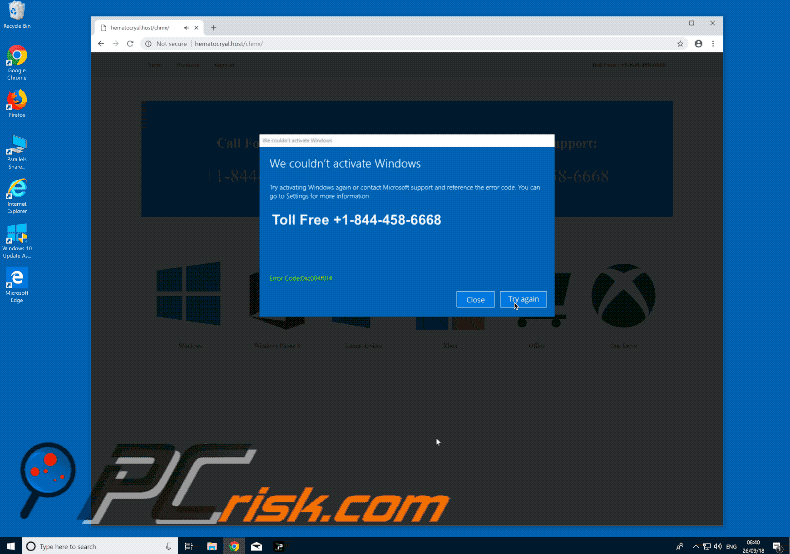
Tweede pop-upvenster van de "We Couldn't Activate Windows" oplichting:
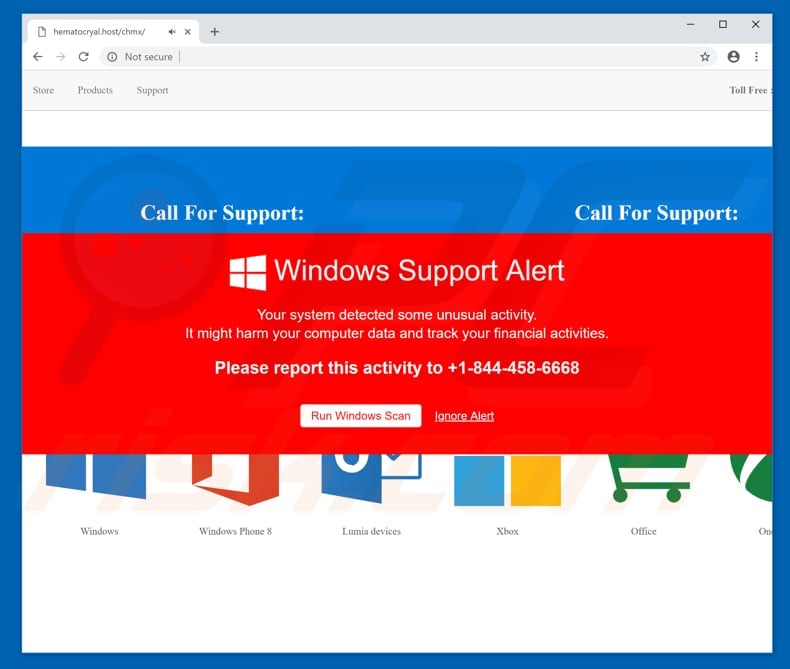
Tekst voorgesteld in dit pop-upvenster:
Windows Support Alert
Uw systeem heeft een ongebruikelijke activiteit gedetecteerd.
Het kan uw computergegevens schaden en uw financiële activiteiten volgen.
Rapporteer deze activiteit op + 1-844-458-6668
Onmiddellijke automatische malwareverwijdering:
Handmatig de dreiging verwijderen, kan een langdurig en ingewikkeld proces zijn dat geavanceerde computer vaardigheden vereist. Combo Cleaner is een professionele automatische malware verwijderaar die wordt aanbevolen om malware te verwijderen. Download het door op de onderstaande knop te klikken:
DOWNLOAD Combo CleanerDoor het downloaden van software op deze website verklaar je je akkoord met ons privacybeleid en onze algemene voorwaarden. Om het volledige product te kunnen gebruiken moet u een licentie van Combo Cleaner kopen. Beperkte proefperiode van 7 dagen beschikbaar. Combo Cleaner is eigendom van en wordt beheerd door RCS LT, het moederbedrijf van PCRisk.
Snelmenu:
- Wat is We Couldn't Activate Windows?
- STAP 1. Verwijder misleidende applicaties via het configuratiescherml.
- STAP 2. Verwijder adware uit Internet Explorer.
- STAP 3. Verwijder frauduleuze extensies uit Google Chrome.
- STAP 4. Verwijder mogelijk ongewenste plug-ins uit Mozilla Firefox.
- STAP 5. Verwijder bedrieglijke extensies uit Safari.
- STAP 6. Verwijder kwaadaardige plug-ins uit Microsoft Edge.
Verwijderen van mogelijk ongewenste applicaties:
Windows 10 gebruikers:

Klik rechts in de linkerbenedenhoek, in het Snelle Toegang-menu selecteer Controle Paneel. In het geopende schem kies je Programma's en Toepassingen.
Windows 7 gebruikers:

Klik Start ("het Windows Logo" in de linkerbenedenhoek van je desktop), kies Controle Paneel. Zoek naar Programma's en toepassingen.
macOS (OSX) gebruikers:

Klik op Finder, in het geopende scherm selecteer je Applicaties. Sleep de app van de Applicaties folder naar de Prullenbak (die zich in je Dock bevindt), klik dan rechts op het Prullenbak-icoon en selecteer Prullenbak Leegmaken.
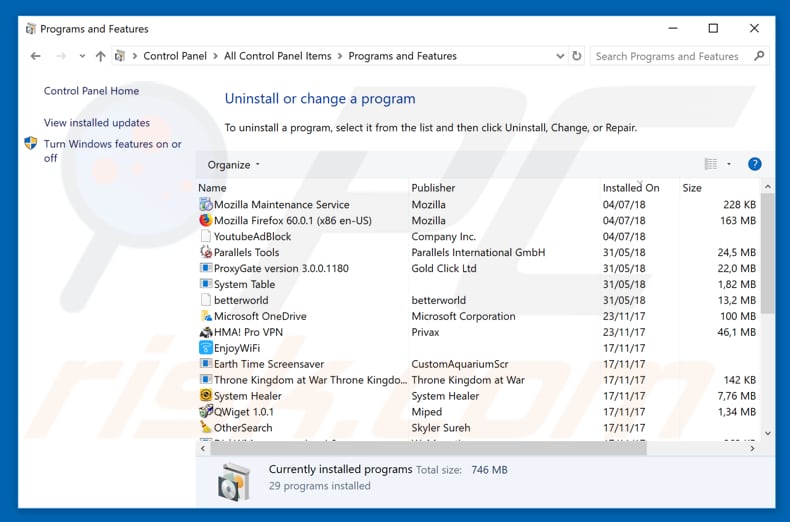
In het programma's verwijderen-scherm zoekt u recent geïnstalleerde en mogelijk verdachte applicaties, selecteer deze verwijzingen en klik op "Deïnstalleren" of "Verwijderen".
Na het verwijderen van dit mogelijk ongewenste programma scant u uw computer op enige overgebleven onderdelen of mogelijke besmettingen met malware. Om uw computer te scannen gebruikt u best aanbevolen malware verwijderingssoftware.
DOWNLOAD verwijderprogramma voor malware-infecties
Combo Cleaner die controleert of uw computer geïnfecteerd is. Om het volledige product te kunnen gebruiken moet u een licentie van Combo Cleaner kopen. Beperkte proefperiode van 7 dagen beschikbaar. Combo Cleaner is eigendom van en wordt beheerd door RCS LT, het moederbedrijf van PCRisk.
Verwijder kwaadaardige extensies uit internet browsers:
Video die toont hoe mogelijk ongewenste browser add-ons te verwijderen:
 Verwijder kwaadaardige add-ons uit Internet Explorer:
Verwijder kwaadaardige add-ons uit Internet Explorer:
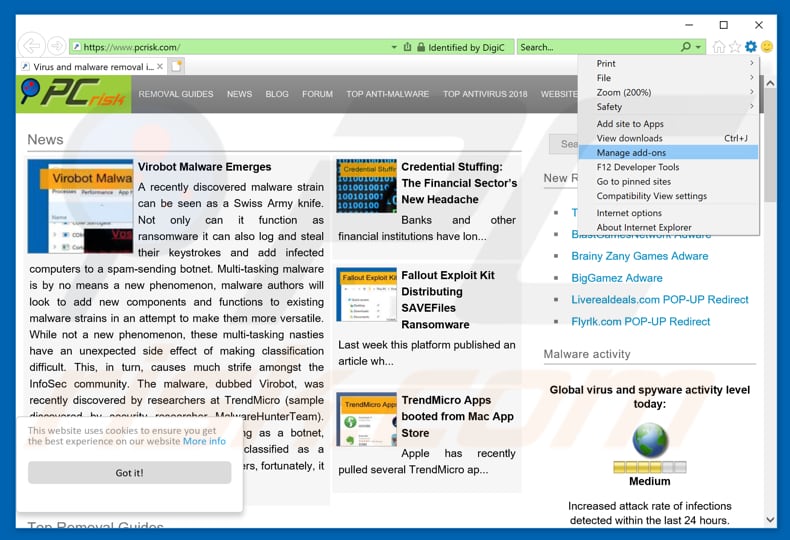
Klik op het tandwiel-icoon ![]() (in de rechterbovenhoek van Internet Explorer), selecteer "Beheer Add-ons". Zoek naar recent geïnstalleerde verdachte add-ons, selecteer deze en klik op "Verwijderen".
(in de rechterbovenhoek van Internet Explorer), selecteer "Beheer Add-ons". Zoek naar recent geïnstalleerde verdachte add-ons, selecteer deze en klik op "Verwijderen".
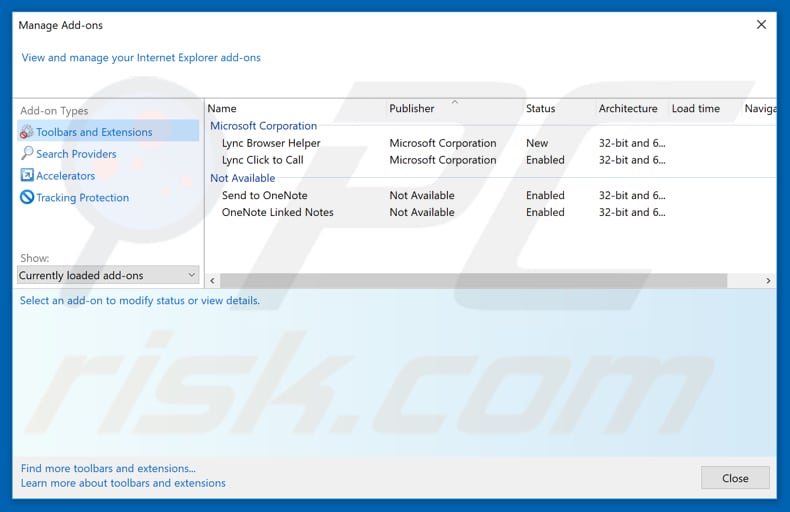
Optionele methode:
Als je problemen blijft hebben met het verwijderen van "we couldn't activate windows" virus dan kan je je Internet Explorer instellingen terug op standaard zetten.
Windows XP gebruikers: Klik op Start, klik Uitvoeren, in het geopende scherm typ inetcpl.cpl. In het geopende scherm klik je op de Geavanceerd tab en dan klik je op Herstellen.

Windows Vista en Windows 7 gebruikers: Klik op het Windows logo, in de start-zoekbox typ inetcpl.cpl en klik op enter. In het geopende scherm klik je op de Geavanceerd tab en dan klik je op Herstellen.

Windows 8 gebruikers: Open Internet Explorer en klik op het "tandwiel" icoon. Selecteer Internet Opties. In het geopende scherm selecteer je de Geavanceerd-tab en klik je op de Herstellen-knop.

In het geopende scherm selecteer je de Geavanceerd-tab

Klik op de Herstellen-knop.

Bevestig dat je de Internet Explorer instellingen naar Standaard wil herstellen - Klik op de Herstellen-knop.

 Verwijder kwaadaardige extensies uit Google Chrome:
Verwijder kwaadaardige extensies uit Google Chrome:
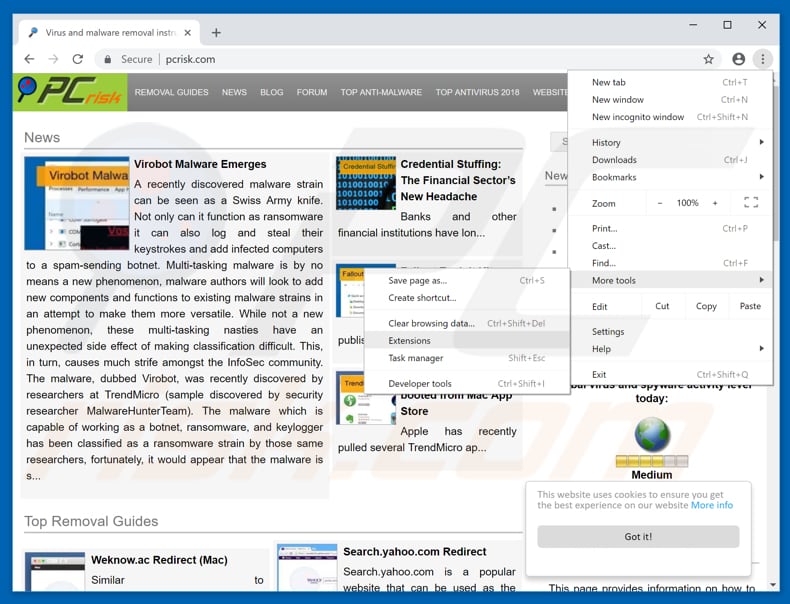
Klik op het Chrome menu icoon ![]() (rechterbovenhoek van Google Chrome), selecteer "Instellingen" en klik op "Extensies". Zoek naar recent geïnstalleerde verdachte extensies, selecteer deze en klik op een prullenbak-icoon.
(rechterbovenhoek van Google Chrome), selecteer "Instellingen" en klik op "Extensies". Zoek naar recent geïnstalleerde verdachte extensies, selecteer deze en klik op een prullenbak-icoon.
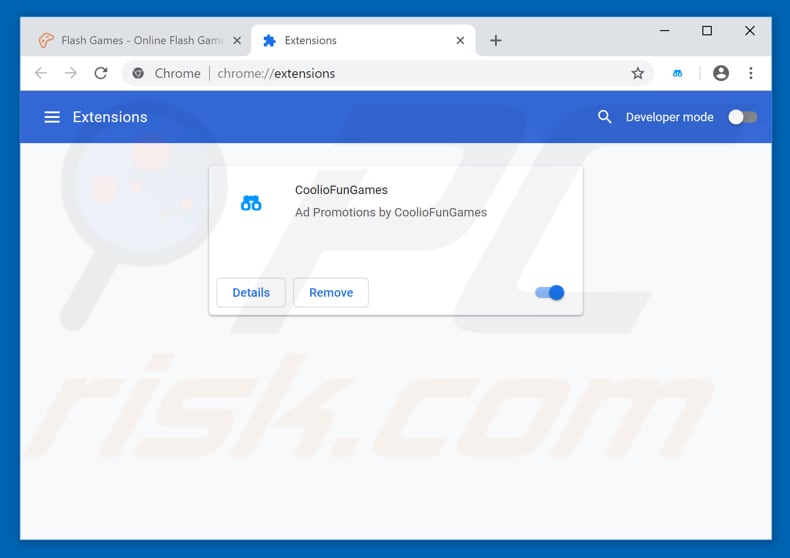
Optionele methode:
Als je problemen hebt met het verwijderen van "we couldn't activate windows" virus, reset dan de instellingen van je Google Chrome browser. Klik op het Chrome menu icoon ![]() (in de rechterbovenhoek van Google Chrome) en selecteer Instellingen. Scroll naar onder. Klik op de link Geavanceerd....
(in de rechterbovenhoek van Google Chrome) en selecteer Instellingen. Scroll naar onder. Klik op de link Geavanceerd....

Nadat je helemaal naar benden hebt gescrolld klik je op Resetten (Instellingen terugzetten naar de oorspronkelijke standaardwaarden)-knop.

In het geopende scherm, bevestig dat je de Google Chrome instellingen wilt resetten door op de 'resetten'-knop te klikken.

 Verwijder kwaadaardige plug-ins uit Mozilla Firefox:
Verwijder kwaadaardige plug-ins uit Mozilla Firefox:
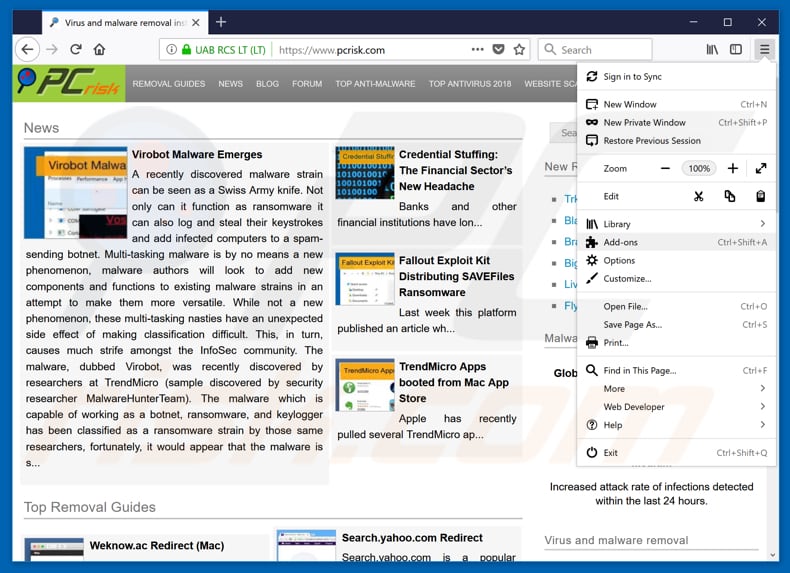
Klik op het Firefox menu ![]() (in de rechterbovenhoek van het hoofdscherm), selecteer "Add-ons." Klik op "Extensies" en in het geopende scherm verwijdert u alle recent geïnstalleerde en verdachte browser plug-ins.
(in de rechterbovenhoek van het hoofdscherm), selecteer "Add-ons." Klik op "Extensies" en in het geopende scherm verwijdert u alle recent geïnstalleerde en verdachte browser plug-ins.
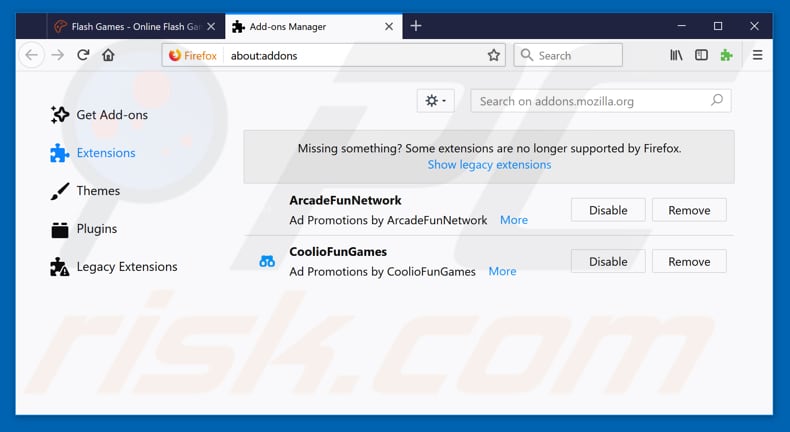
Optionele methode:
Computergebruikers die problemen blijven hebben met het verwijderen van "we couldn't activate windows" virus kunnen de Mozilla Firefox instellingen naar standaard herstellen.
Open Mozilla Firefox, in de rechterbovenhoek van het hoofdvenster klik je op het Firefox menu ![]() , in het geopende keuzemenu kies je het Open Help Menu-icoon
, in het geopende keuzemenu kies je het Open Help Menu-icoon ![]()

Klik dan op Probleemoplossing-informatie.

In het geopende scherm klik je op de Firefox Herstellen knop.

In het geopende scherm bevestig je dat je de Mozilla Firefox instellingen naar Standaard wil herstellen door op de Herstellen-knop te klikken.

 Verwijder kwaadaardige extensies uit Safari:
Verwijder kwaadaardige extensies uit Safari:

Verzeker je ervan dat je Safari browser actief is, klik op het Safari menu en selecteer Voorkeuren….

In het geopende venster klik je op Extensies, zoek naar recent geïnstalleerde verdachte extensies, selecteer deze en klik op Verwijderen.
Optionele methode:
Verzeker je ervan dat je Safari browser actief is en klik op het Safari-menu. In het keuzemenu selecteer je Geschiedenis en Website Data verwijderen…

In het geopende scherm seleceer je alle geschiedenis en klik je op de Geschiedenis Verwijderen-knop.

 Kwaadaardige extensies verwijderen uit Microsoft Edge:
Kwaadaardige extensies verwijderen uit Microsoft Edge:

Klik op het menu-icoon in Edge ![]() (in de rechterbovenhoek van Microsoft Edge), kiest u "Extensies". Zoek recent geïnstalleerde en verdachte browser add-ons en klik op "Verwijderen" (onder hun naam).
(in de rechterbovenhoek van Microsoft Edge), kiest u "Extensies". Zoek recent geïnstalleerde en verdachte browser add-ons en klik op "Verwijderen" (onder hun naam).

Optionele methode:
Als u problemen blijft ondervinden met het verwijderen van de "we couldn't activate windows" virus, herstel dan de instellingen van uw Microsoft Edge browser. Klik op het Edge menu-icoon ![]() (in de rechterbovenhoek van Microsoft Edge) en selecteer Instellingen.
(in de rechterbovenhoek van Microsoft Edge) en selecteer Instellingen.

In het geopende menu kiest u Opnieuw instellen.

Kies Instellingen naar hun standaardwaarden herstellen. In het geopende scherm bevestigt u dat u de instellingen van Microsoft Edge wilt herstellen door op de knop Opnieuw instellen te klikken.

- Als dat niet helpt, volg dan deze alternatieve instructies om de Microsoft Edge browser te herstellen.
Samenvatting:
 De meeste adware of mogelijk ongewenste applicaties infiltreren internetbrowsers van gebruikers via gratis software downloads. Merk op dat de veiligste bron voor het downloaden van gratis software de website van de ontwikkelaar is. Om de installatie van adware te vermijden wees je best erg oplettend met het downloaden of installeren van gratis software.Bij het installeren van het reeds gedownloaden gratis programma kies je best de aangepast of geavanceerde installatie-opties - deze stap zal zlle mogelijk ongewenste applicaties aan het licht brengen die werden geïnstalleerd samen met het gekozen gratis programma.
De meeste adware of mogelijk ongewenste applicaties infiltreren internetbrowsers van gebruikers via gratis software downloads. Merk op dat de veiligste bron voor het downloaden van gratis software de website van de ontwikkelaar is. Om de installatie van adware te vermijden wees je best erg oplettend met het downloaden of installeren van gratis software.Bij het installeren van het reeds gedownloaden gratis programma kies je best de aangepast of geavanceerde installatie-opties - deze stap zal zlle mogelijk ongewenste applicaties aan het licht brengen die werden geïnstalleerd samen met het gekozen gratis programma.
Hulp bij de verwijdering:
Als je problemen ervaart bij pogingen om "we couldn't activate windows" virus van je computer te verwijderen, vraag dan om hulp in ons malware verwijderingsforum.
Post een commentaar:
Als je bijkomende informatie hebt over "we couldn't activate windows" virus of z'n verwijdering, gelieve je kennis dan te delen in de onderstaande commentaren.
Bron: https://www.pcrisk.com/removal-guides/13687-we-couldnt-activate-windows-pop-up-scam
Delen:

Tomas Meskauskas
Deskundig beveiligingsonderzoeker, professioneel malware-analist
Ik ben gepassioneerd door computerbeveiliging en -technologie. Ik ben al meer dan 10 jaar werkzaam in verschillende bedrijven die op zoek zijn naar oplossingen voor computertechnische problemen en internetbeveiliging. Ik werk sinds 2010 als auteur en redacteur voor PCrisk. Volg mij op Twitter en LinkedIn om op de hoogte te blijven van de nieuwste online beveiligingsrisico's.
Het beveiligingsportaal PCrisk wordt aangeboden door het bedrijf RCS LT.
Gecombineerde krachten van beveiligingsonderzoekers helpen computergebruikers voorlichten over de nieuwste online beveiligingsrisico's. Meer informatie over het bedrijf RCS LT.
Onze richtlijnen voor het verwijderen van malware zijn gratis. Als u ons echter wilt steunen, kunt u ons een donatie sturen.
DonerenHet beveiligingsportaal PCrisk wordt aangeboden door het bedrijf RCS LT.
Gecombineerde krachten van beveiligingsonderzoekers helpen computergebruikers voorlichten over de nieuwste online beveiligingsrisico's. Meer informatie over het bedrijf RCS LT.
Onze richtlijnen voor het verwijderen van malware zijn gratis. Als u ons echter wilt steunen, kunt u ons een donatie sturen.
Doneren
▼ Toon discussie